Créer une réception d’achat
La réception d’une commande d’achat se fait à partir du menu Activités > Achats > Créer une réception.
La liste des commandes avec des lignes de commande à livrer est affichée :
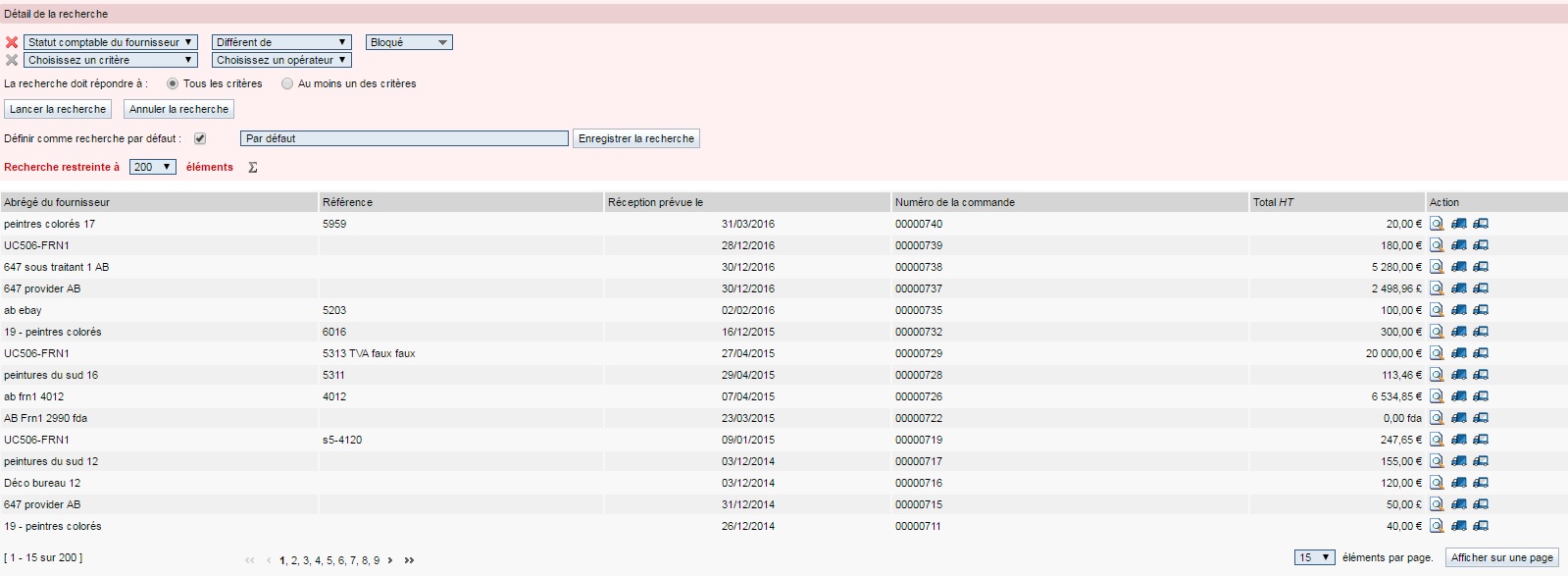
La commande peut être livrée intégralement ou partiellement.
- Cliquez
 pour une livraison intégrale
pour une livraison intégrale - Cliquez
 pour une livraison partielle
pour une livraison partielle
Si la livraison partielle est sélectionnée, les différentes lignes de la commande apparaissent afin de sélectionner la ou les lignes à livrer.
La saisie de la livraison se fait en plusieurs étapes, sachant que les données sont déjà pré-remplies lorsque la livraison est faite à partir d’une commande.
Au niveau d’une ligne de réception, la réception partielle est également possible. Il suffit de modifier la quantité réceptionnée et de renseigner « l’état de la commande » :
- Si la quantité réceptionnée < quantité commandée et état de la commande = réception non terminée, alors la commande est toujours en attente de réception d’un reliquat dans l’activité « Créer une réception ».
- Si la quantité réceptionnée < quantité commandée et état de la commande = réception terminée, alors la commande est soldée et est considérée comme entièrement réceptionnée.
Le bloc Informations Générales
Il reprend les informations saisies dans la commande tout en restant modifiable.

Le bloc Détail de la réception
Il permet de modifier la Quantité livrée si elle est inférieure à la Quantité Commandée.

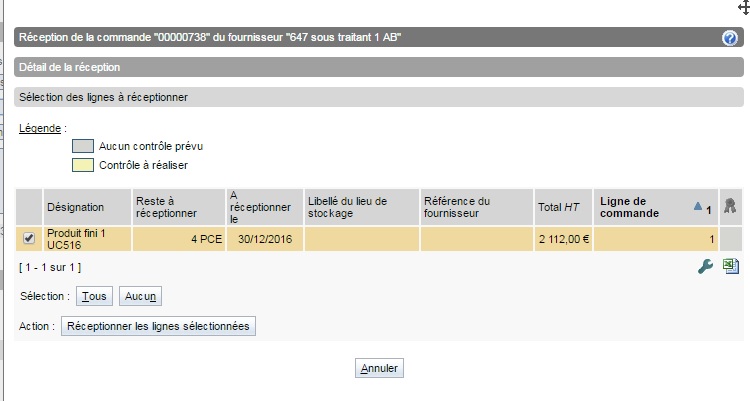
État de la ligne de commande : si l’option Réception Terminée n’est pas cochée la commande n’est pas soldée tant que le reliquat des quantités restant à réceptionner n’ont pas été livrées. À l’inverse, si l’option Réception Terminée est cochée, alors les quantités non livrées ne sont pas attendus et la ligne de commande est soldée.
Le bloc Conditions de Livraison
Il reprend les informations saisis dans la commande tout en restant modifiable. Les informations de poids qui ont été calculées à la commande, peuvent être modifiées pour préparer la livraison.
Les adresses de livraison et de facturation sont reprises de la commande et également modifiables.
Le bloc Conditions de paiement
Il reprend les informations saisies dans la commande tout en restant modifiable. Elles serviront à la facturation.
Il est possible de saisir un Pourcentage ou un montant d’escompte.
La Réception entraîne la modification des stocks des articles livrés.
Valider et Publier : entraîne la publication de la réception.
Modifier une réception
La modification d’une livraison se fait à partir du menu : Activités > Achats > Modifier une saisie > Modifier une réception.
La modification d’une ligne du bon de réception, la suppression d’une ligne ou d’un bon de réception génère une correction des stocks en fonction des quantités modifiées (mouvement d’entrée négative et mouvement d’entrée positive).
Une modification n’est possible que si la réception n’a pas été facturée.
Supprimer une réception
La suppression d’une livraison se fait à partir du menu Activités > Achats > Modifier une saisie > Supprimer une réception.
Une suppression de réception supprime l’entrée en stock.
Le fait de supprimer une réception ne supprimer pas le mouvement en base, mais la suppression créée un mouvement négatif.
Contrôler une réception
La contrôle d’une réception se fait à partir du menu Activités > Achats > Contrôler les réceptions
Pour rappel, le contrôle qualité d’un article est définit de 3 manières différentes :
- Au niveau de la fiche article.
- Au niveau de la fiche fournisseur. Indique que tous les articles achetés à ce fournisseur sont soumis au contrôle.
- Au niveau de la condition fournisseur. Indique que pour un fournisseur donné, un article est soumis à un contrôle.
Quand une réception est créée sur un article soumis à un contrôle, une couleur spécifique prévient l’utilisateur :
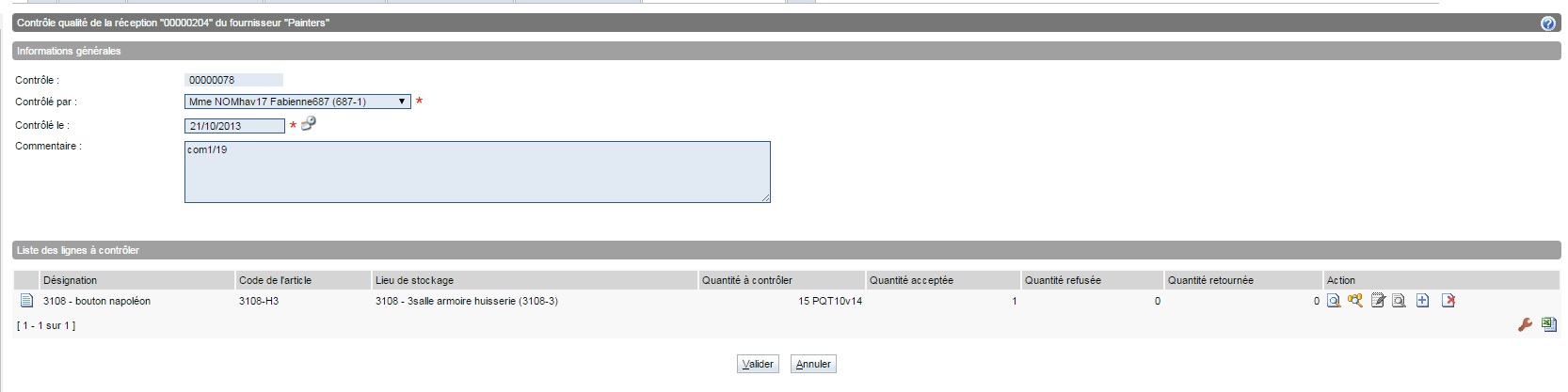
Il ne faut pas oublier d’indiquer un lieu de contrôle.
La réception n’est pas possible tant que le lieu de contrôle n’est pas indiqué.
- Cliquer

- Indiquer un lieu de contrôle. Le lieu de contrôle est défini comme un lieu de stockage « classique » dans l’activité Gérer les lieux de stockage.
- Il y a différentes zones à renseigner :
- Contrôlé par : Correspond à la liste des employés.
- Contrôlé le : Date du contrôle. Par défaut SYLOB remonte la date du jour.
- Commentaire : Le texte saisi ici est affiché sur les bons de retour.
La réception peut maintenant être contrôlée.
La création d’un bon de retour se fait à partir du menu Activités > Achats > Retour fournisseurs
- Cliquez sur « Ajouter… ». La liste des contrôles s’affiche dans un pop-up.
Voici un exemple de liste de contrôle :
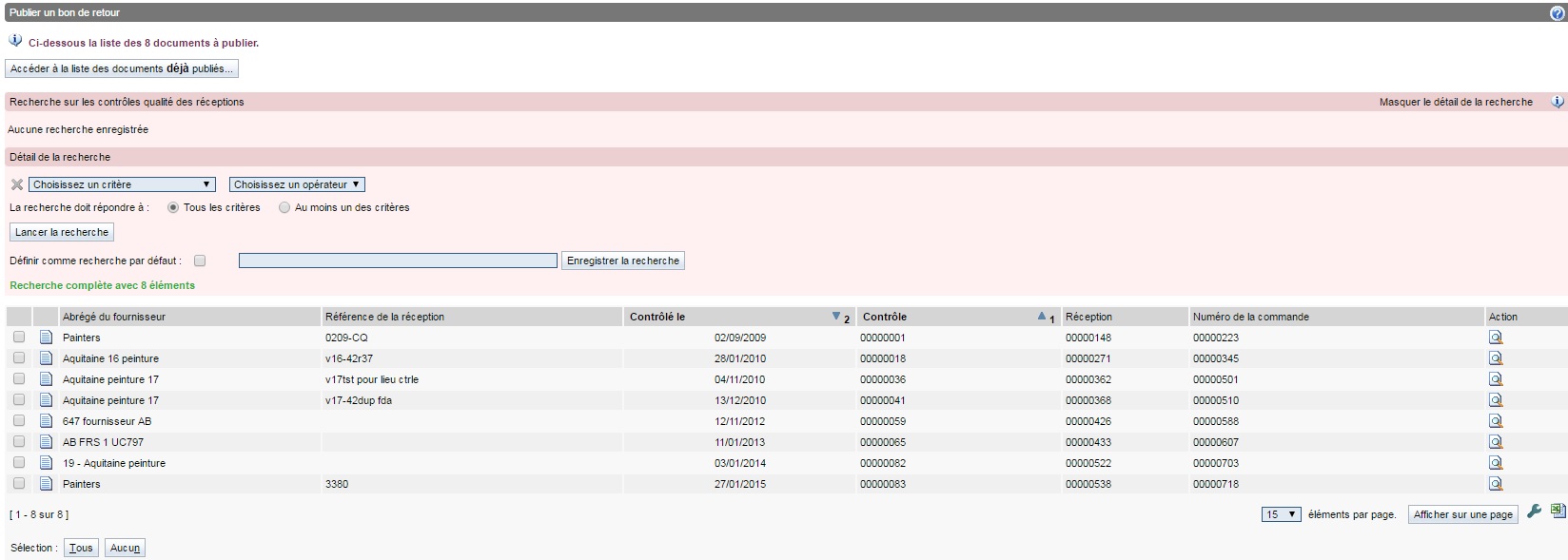
Si un numéro de lot ou numéro de série est défini, il est remonté.
Pour chaque article, il faut indiquer l’état de contrôle grâce à différents statuts :
- À contrôler : Dans le cas où l’article n’est pas encore en contrôle.
- Accepté : L’article est sorti du stock de contrôle et placé dans le lieu de stockage de destination (2 mouvements de stock créés).
- Refusé : L’article est sorti du lieu de contrôle (1 mouvement de stock créé).
- Retourné : L’article est sorti du lieu de contrôle (1 mouvement de stock créé).
En plus d’indiquer si un article est refusé ou retourné, il est possible d’ajouter et lier une fiche de non-conformité (FNC) à un ou plusieurs articles.
- Validez une fois le contrôle effectué. Si des pièces sont retournées, un bon de retour est publiable.
Un contrôle peut-être modifié ou supprimé seulement si la réception n’a pas encore été facturée. La seule modification autorisée consiste à pouvoir supprimer des lignes d’un contrôle.
Publier un bon de retour
Les articles déclarés en tant que « retournés » se retrouvent dans cette activité. Le bon remonte le fournisseur, la réception et la ou les commande s concernées.
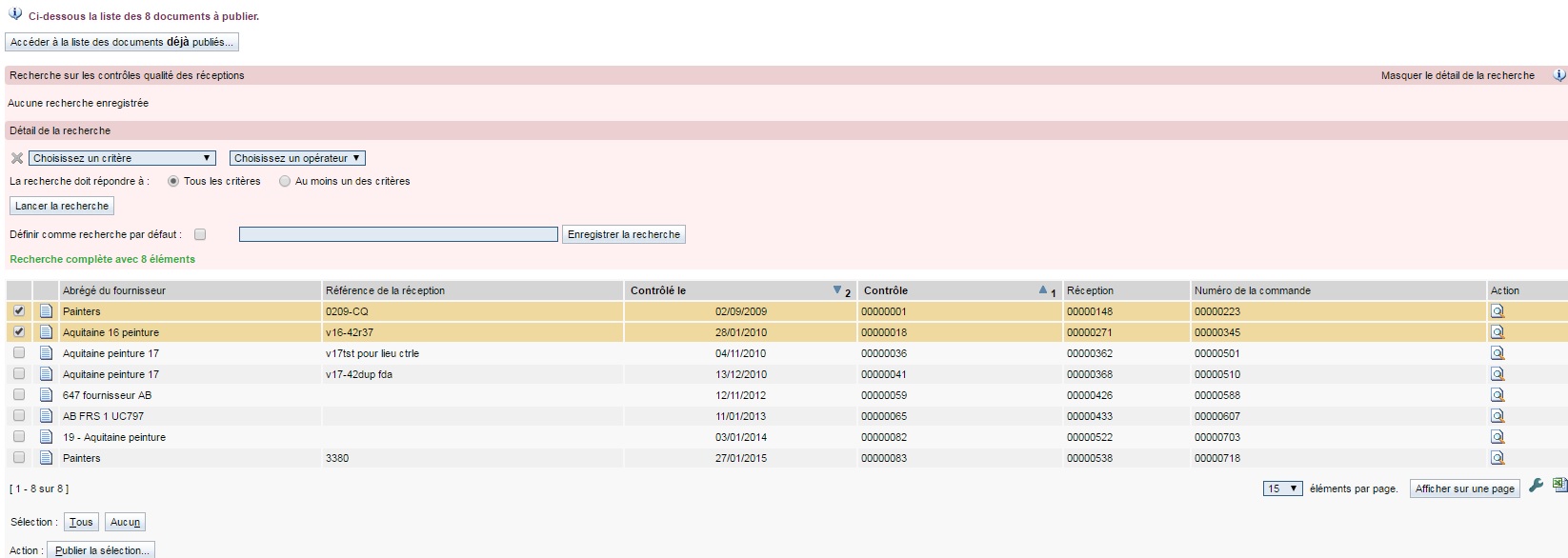
- Sélectionnez le bon.
- Cliquez sur « Publier la sélection… »
Il y a bien les 2 articles avec le commentaire en bas à gauche.